- May -akda Abigail Brown [email protected].
- Public 2023-12-17 07:03.
- Huling binago 2025-01-24 12:27.
Ano ang Dapat Malaman
- Upang i-mute ang isang pag-uusap, magbukas ng mensahe at piliin ang I-mute mula sa loob ng Higit pa menu.
- Upang i-unmute ang isang pag-uusap, pumunta sa Lahat ng Mail folder, magbukas ng naka-mute na mensahe, at pumunta sa Higit pa >I-unmute.
- Upang i-mute o i-unmute ang maraming mensahe, piliin ang bawat mensahe at pagkatapos ay sundin ang mga hakbang sa pag-mute o pag-unmute.
Pinapadali ng Gmail na huwag pansinin, o "i-mute," ang isang pag-uusap upang agad na i-archive ang isang buong thread upang hindi ka na maabisuhan tungkol sa mga mensaheng iyon. Inilalagay nito ang kasalukuyang pag-uusap sa folder ng Lahat ng Mail, kasama ang anumang mga tugon sa hinaharap na ipinagpapalit sa loob ng thread na iyon. Awtomatikong nilalaktawan ng mga email ang iyong folder ng Inbox at makikita lamang sa Lahat ng Mail o sa isang paghahanap para sa mensahe.
Ang mga tagubiling ito ay para sa mga user ng desktop na gumagamit ng anumang desktop browser.
Paano I-mute ang Mga Pag-uusap sa Gmail
Upang i-mute ang isang pag-uusap, buksan ang mensaheng gusto mong huwag pansinin, at pagkatapos ay piliin ang Mute sa ilalim ng Higit pa (…) menu.
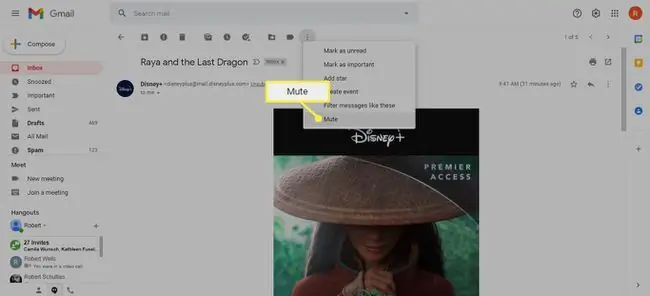
Ang isa pang opsyon ay ang paggamit ng keyboard shortcut. Buksan lang ang mensahe at pindutin ang m key. I-mute ang maraming mensahe nang sabay-sabay sa pamamagitan ng pagpili sa lahat ng mga ito mula sa isang listahan, at pagkatapos ay gamit ang Higit pa > I-mute na opsyon.
Paano I-unmute ang Mga Pag-uusap sa Gmail
Ang mga naka-mute na mensahe ay ipinapadala sa Lahat ng Mail. Para i-unmute ang mga ito, dapat mo muna silang mahanap sa pamamagitan ng:
- Naghahanap sa Lahat ng Mail.
- Paghahanap ng mensahe gamit ang pamantayan gaya ng email address ng nagpadala, text sa loob ng mensahe, paksa, atbp.
- Ang pagpasok ay:naka-mute sa search bar.
Pagkatapos, para i-unmute ang isang pag-uusap:
- Buksan ang mensaheng gusto mong i-unmute.
-
Piliin ang Higit pa > Unmute upang ihinto ang pag-mute sa thread na iyon.

Image -
Bilang kahalili, i-click ang X sa tabi ng Muted.

Image
Upang i-unmute ang maraming email nang sabay-sabay, piliin ang lahat ng ito mula sa listahan ng mga naka-mute na email, at pagkatapos ay piliin ang Higit pa > Unmute.
Upang maglagay ng kamakailang hindi naka-mute na email sa Inbox o ibang folder, manual na i-drag at i-drop ito, o gamitin ang Ilipat sa opsyon (hanapin ang folder icon).
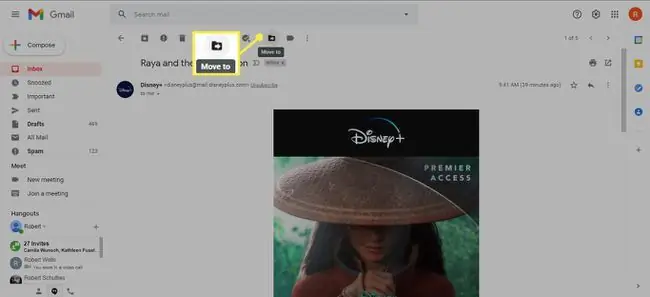
Archive vs. Mute
Ang isang naka-archive na mensahe ay mapupunta sa Lahat ng Mail na folder upang makatulong na panatilihing malinis ang iyong Inbox, ngunit anumang mga tugon na ipapadala sa iyo sa pamamagitan nito babalik ang pag-uusap sa Inbox.
Ang isang naka-mute na mensahe ay mapupunta din sa Lahat ng Mail na folder, ngunit ang mga tugon ay nananatiling hindi pinapansin at hindi lalabas sa Inbox. Dapat mong manual na mahanap at bantayan ang mga naka-mute na email kung gusto mong manatiling up to date sa mga tugon.
Ito ang dahilan kung bakit ang Mute na feature ay lubhang kapaki-pakinabang: Binibigyang-daan ka nitong huwag pansinin ang mga mensahe nang hindi tinatanggal ang mga email o bina-block ang mga nagpadala.






